"Je veux restaurer tout le contenu de l'iPhone à partir d'une sauvegarde iTunes."
Vous déboîtez votre nouvel iPhone ? Alors, vous allez avoir cette exigence de restauration d'iTunes. Restez sur l'article jusqu'à la fin et sachez si une solution rapide est disponible.
Aujourd'hui, restaurer la sauvegarde d'iTunes sur le nouvel iPhone pourrait être une tâche ardue, surtout si vous ne faites pas partie de ces gens qui connaissent la technologie. Il est possible de réinitialiser tous les paramètres, contenus et applications de la sauvegarde iTunes sur votre nouvel iPhone, à condition de connaître une procédure et un support spécifiques pour le faire. Même si c'est un processus simple, vous pourriez avoir à faire face à certaines conséquences. La restauration, d'autre part, permet également de résoudre les problèmes d'iOS.
Nous vous recommandons de choisir la meilleure solution pour la restauration de votre sauvegarde iTunes. Heureusement, la technologie nous a donné une méthode efficace, rapide et fiable pour restaurer la sauvegarde sur un nouvel iPhone à partir d'iTunes.
Commençons donc par connaître les deux méthodes les plus courantes dans les sections suivantes !
Partie 1 : Restaurer un nouvel iPhone depuis iTunes avec MobileTrans - Restaurer
L'extraction des données de la sauvegarde d'iTunes se fait désormais en une seule fois grâce à MobileTrans – Restaurer de logiciels. MobileTrans, un produit de Wondershare Technologies utilisé par des millions de personnes dans le monde, a permis à beaucoup d'entre elles d'atteindre leur solution de destination en quelques secondes seulement. Après l'installation du logiciel, vous devez suivre au maximum deux étapes pour effectuer des tâches comme la sauvegarde ou la restauration. En outre, le logiciel MobileTrans est compatible avec les systèmes d'exploitation Windows PC et Mac.
Caractéristiques de MobileTrans
- • Il facilite la sauvegarde des appareils iOS et Android sur PC.
- • Vous pouvez transférer rapidement diverses formes de données directement de l'iPhone au PC.
- • Il facilite également l'exportation de données essentielles des appareils Android vers l'ordinateur.
- • Il est hautement personnalisable lorsque vous pouvez choisir ce que vous voulez transférer, restaurer ou sauvegarder.
- • Contrairement aux solutions basées sur le cloud, la transmission des données est sûre. Avec MobileTrans, vous n'avez pas à vous soucier des pertes de données. C'est une plate-forme sûre et fiable, à laquelle des millions de personnes font confiance.
- • Le logiciel affiche un panneau convivial.
- • Vous n'avez pas besoin d'utiliser iCloud ou iTunes pour créer des sauvegardes.
Il s'agit donc de ce que nous avons choisi pour restaurer la sauvegarde d'iTunes sur le nouvel iPhone.
Voici quelques étapes pour y parvenir.
Étapes pour transférer la sauvegarde d'iTunes vers le nouvel iPhone
Étape 1 : Télécharger MobileTrans
Comme d'habitude, la première étape consiste à se diriger vers la plateforme officielle de MobileTrans et à cliquer sur le bouton "Télécharger". La window principale affichera trois modules à partir desquels vous devrez aller pour la restauration.

Étape 2 : Commencer à restaurer et à connecter l'iPhone
Maintenant, vous devez connecter le nouvel iPhone à l'ordinateur. En entrant dans le module de restauration, vous obtiendrez une liste des données et des options de sauvegarde. Il y aura deux options de sauvegarde listées à partir desquelles vous devrez aller chercher le fichier de sauvegarde d'iTunes. Tous les contenus du fichier seront automatiquement listés dans la window ouverte.
Passez à l'étape suivante pour commencer à restaurer.

Étape 3 : Procéder à la restauration
Appuyez sur le bouton Démarrer après avoir choisi les fichiers que vous devez restaurer. Ensuite, une window vous indiquera la progression, après quoi vous pourrez déconnecter le nouvel appareil iPhone.

Si vous ne savez pas comment créer une sauvegarde rapide de votre ancien appareil iPhone, jetez rapidement un coup d'œil aux étapes ci-dessous. Étapes pour sauvegarder votre ancien iPhone sur PC
Étape 1 : Connecter l'ancien iPhone avec le PC
Exécutez le module de sauvegarde après avoir lancé le logiciel MobileTrans. Maintenant, vous devez connecter votre ancien iPhone avec le PC pour que sa sauvegarde soit transférée.
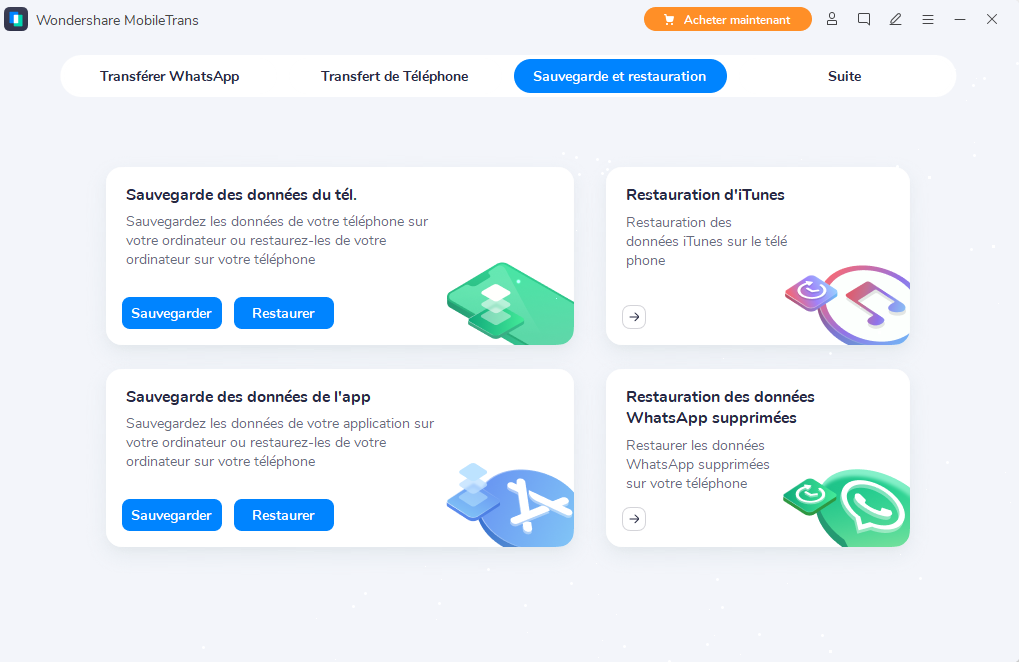
Étape 2 : Choisir les fichiers et commencez la sauvegarde
Vous pouvez sélectionner les types de fichiers multimédia à sauvegarder sur votre PC. Après avoir choisi les fichiers, appuyez sur le bouton Démarrer et commencez la sauvegarde.

Partie 2 : Configurer un nouvel iPhone à partir de la sauvegarde d'iTunes
Il est maintenant temps de mettre en place une nouvelle sauvegarde de l'iPhone iTunes.
Vous pouvez également restaurer la sauvegarde sur un nouvel iPhone depuis iTunes via l'ordinateur.
Si vous ne souhaitez pas utiliser MobileTrans, vous devrez suivre 6 ou 7 étapes pour ce faire.
Étape 1 : Ouvrez iTunes/Finder
Tout d'abord, ouvrez le Finder sur le système d'exploitation Mac Catalina 10.15 et, si vous avez le système d'exploitation Mac Mojave 10.14 ou antérieur, ouvrez directement iTunes.
Étape 2 : Connecter le nouvel iPhone.
Connectez le nouvel iPhone au PC via un câble USB. Suivez les instructions à l'écran s'il vous demande le code d'accès de l'appareil. Obtenez de l'aide si vous avez oublié le mot de passe. Sélectionnez votre appareil iPhone dans iTunes ou dans le Finder comme indiqué ci-dessous.

Étape 3 : Confirmer la restauration de la sauvegarde
Sélectionnez la plus pertinente et regardez la date de chaque sauvegarde effectuée.
Étape 4 : Saisir le mot de passe
Maintenant, vous verrez une invite à entrer le code d'accès et à commencer à le restaurer. Restez connecté jusqu'à ce que le processus soit terminé. Vous pouvez déconnecter votre nouvel iPhone une fois la synchronisation terminée.

Configurer un nouvel iPhone à partir de la sauvegarde d'iTunes
Étape 1 : Allumer le nouvel iPhone
Etape 2 : Choisissez le réseau Wi-Fi et les paramètres préférés pour la configuration des invites à l'écran.
Etape 3 : Sélectionnez Restaurer à partir de la sauvegarde iTunes > Suivant.
Étape 4 : Connecter l'ancien et le nouveau iPhone au PC via le câble USB. iTunes lancera et détectera automatiquement l'appareil.
Étape 5 : Sélectionnez le bouton radio à côté de Restaurer l'invite. Définissez un nouvel iPhone dans la window contextuelle. Vous pouvez sélectionner l'ancien iPhone dans la liste déroulante. Ensuite, appuyez sur le bouton Continuer.
Etape 6 : Attendez la fin de la procédure de restauration. D'ici là, maintenez les appareils connectés.
Conclusion
Donc, maintenant que nous avons discuté de toutes les façons de restaurer le nouvel iPhone à partir de la sauvegarde d'iTunes, il est grand temps de considérer l'importance de la restauration. Nous avons principalement parlé de deux méthodes permettant d'effectuer la tâche spécifiée. La première solution, MobileTrans - Outil de restauration, présente une option relativement fiable car c'est une plateforme rapide et efficace. D'autre part, si vous choisissez de restaurer manuellement la sauvegarde d'iTunes via l'ordinateur, les étapes à suivre sont comparativement multiples.
Il serait donc préférable que vous choisissiez en fonction de la commodité et du temps disponible. Suivez l'évolution de votre nouvel iPhone !




